Browser-Cache leerenAnleitung für Firefox, Chrome, Safari, Opera, Edge, IE & Vivaldi
Wenn der Cache von einem Internet-Browser nicht gelöscht ist, so kann eventuell ein veralteter Webseiten-Stand angezeigt werden. Durch das Löschen des Browser-Cache wird auf Ihrem Desktop-PC, Tablet oder Smartphone der aktuelle Stand einer Internetseite angezeigt. Erfahren Sie in dieser Anleitung, wie Sie Ihren Browser-Cache löschen können.
Inhaltsverzeichnis Cache leeren
Mozilla Firefox Browser-Cache leeren
Gehen Sie bitte wie folgt vor, wenn Sie den Internet-Browser "Mozilla Firefox" nutzen und den Cache leeren möchten, damit Ihnen der aktuelle Stand einer Webseite angezeigt wird.
Option A
1. Drücken Sie bitte die Tastenkombination "Strg + Shift + Entf".
2. Nun öffnet sich ein neues Fenster.
3. Setzen Sie bitte nur ein Häkchen bei "Cache".
4. Klicken Sie nun auf "Jetzt löschen" oder "OK".
5. Drücken Sie nun "Str + R", die F5-Taste oder "Neu Laden".
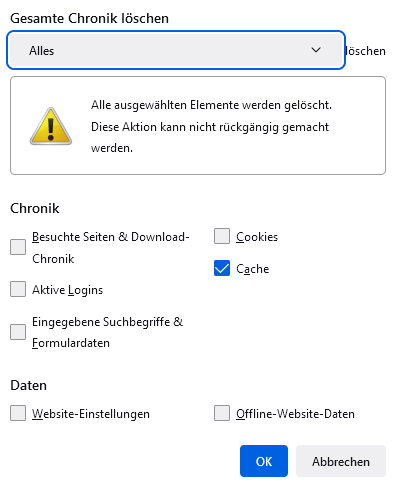
Option B
1. Bitte drücken Sie die "Alt-Taste", damit sich das Fenstermenü öffnet.
2. Klicken Sie anschließend im Menüpunkt "Chronik" auf "Neueste Chronik löschen...".
3. Setzen Sie bitte nur ein Häkchen bei "Cache".
4. Klicken Sie nun auf "Jetzt löschen" oder "OK".
5. Drücken Sie nun "Str + R", die F5-Taste oder "Neu Laden".
Option C
1. Laden Sie sich die Firefox-Erweiterung "Empty Cache Button" herunter.
2. Rufen Sie dazu den folgenden Link auf. Download
3. Klicken Sie, auf der sich öffnenden Seite, auf die Schaltfläche "Zu Firefox hinzufügen".
4. Nachdem die Erweiterung installiert ist, klicken Sie auf die "Empty Cache"-Schaltfläche.
5. Drücken Sie nun "Str + R", die F5-Taste oder "Neu Laden".

Google Chrome Browser-Cache leeren
Wenn Sie den Cache von dem Browser "Google Chrome" löschen möchten, damit Ihnen der aktuelle Stand einer Webseite angezeigt wird, so gehen Sie bitte wie folgt vor:
Option A
1. Drücken Sie bitte die Tastenkombination "Strg + Shift + Entf"
2. Nun öffnet sich ein neues Fenster.
3. Wählen Sie beim Feld "Zeitraum" die Option "Gesamte Zeit".
4. Setzen Sie bitte nur ein Häkchen bei "Bilder und Dateien im Cache".
5. Klicken Sie auf die Schaltfläche "Daten löschen".
6. Drücken Sie nun die F5-Taste oder "Neu Laden".
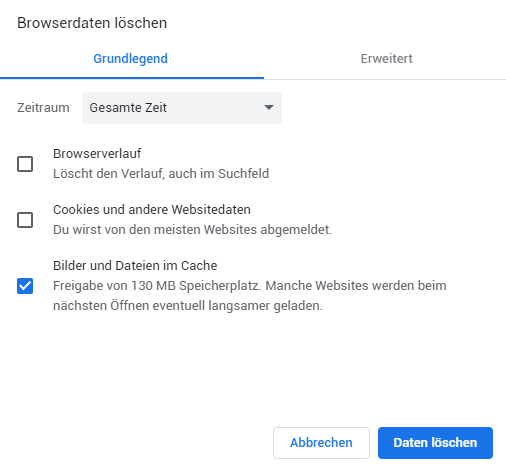
Option B
1. Klicken Sie in der Menüleiste auf die drei vertikalen Punkte.
2. Wählen Sie die Option "Weitere Tools" aus.
3. Klicken Sie nun auf "Browserdaten löschen...".
4. Nun öffnet sich ein neues Fenster.
5. Wählen Sie beim Feld "Zeitraum" die Option "Gesamte Zeit".
6. Setzen Sie bitte nur ein Häkchen bei "Bilder und Dateien im Cache".
7. Klicken Sie auf die Schaltfläche "Daten löschen".
8. Drücken Sie nun die F5-Taste oder "Neu Laden".
Option C
1. Laden Sie sich die Chrome-Erweiterung "Clear Cache" herunter.
2. Rufen Sie dazu den folgenden Link auf. Download
3. Klicken Sie, auf der sich öffnenden Seite, auf die Schaltfläche "Hinzufügen".
4. Nachdem die Erweiterung installiert ist, klicken Sie auf die "Clear Cache"-Schaltfläche.
5. Drücken Sie nun die F5-Taste oder "Neu Laden".
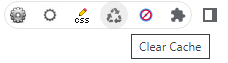
Microsoft Edge Browser-Cache leeren
Wählen Sie den folgenden Weg, wenn Sie den Cache von dem Browser "Microsoft Edge"löschen möchten, damit Ihnen der aktuelle Stand einer Webseite angezeigt wird:
Option A
1. Drücken Sie bitte die Tastenkombination "Strg + Shift + Entf".
2. Nun öffnet sich ein neues Fenster.
3. Setzen Sie ein Häkchen bei "Cookies und andere Webseitendaten" und "Zwischengespeicherte Bilder und Dateien".
4. Klicken Sie auf die Schaltfläche "Jetzt löschen"
5. Drücken Sie nun die F5-Taste oder "Neu Laden".
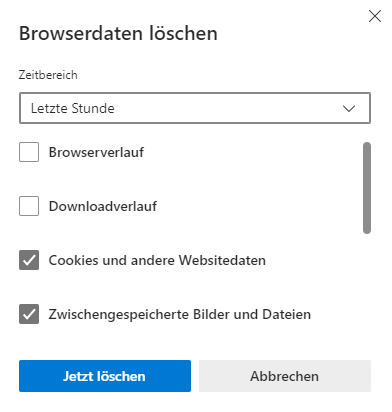
Option B
1. Klicken Sie in der Menüleiste auf die drei horizontalen Punkte.
2. Klicken Sie nun auf "Einstellungen".
3. Nun öffnet sich ein neues Fenster.
4. Wählen Sie den Menüpunkt "Datenschutz, Suche und Dienste".
5. Auf der nun öffnenden Seite scrollen Sie zum Feld "Browserdaten löschen".
6. Klicken Sie nun auf "Zu löschende Elemente auswählen".
7. Nun öffnet sich ein neues Fenster.
8. Setzen Sie ein Häkchen bei "Cookies und andere Webseitendaten" und "Zwischengespeicherte Bilder und Dateien".
9. Klicken Sie auf die Schaltfläche "Jetzt löschen"
10. Drücken Sie nun die F5-Taste oder "Neu Laden".
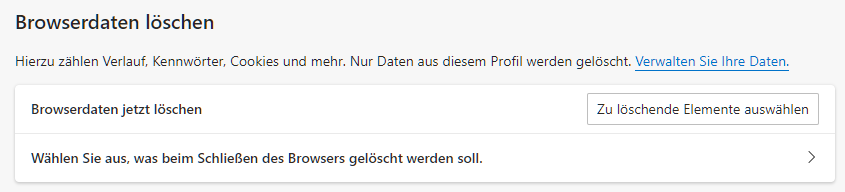
Microsoft Internet Explorer Browser-Cache leeren
Sie möchten den aktuellen Stand einer Webseite, mithilfe des Browsers "Microsoft Internet Explorer", einsehen? Dann gehen Sie bitte wie folgt vor, um den Browser-Cache zu löschen:
1. Drücken Sie bitte die Tastenkombination "Strg + Shift + Entf".
2. Nun öffnet sich ein neues Fenster.
3. Wählen Sie "Temporäre Internetdateien" aus.
4. Klicken Sie auf "Löschen".
5. Drücken Sie nun die F5-Taste oder "Neu Laden".
Opera Browser-Cache leeren
Sie nutzen den Browser Opera und beim Aufrufen einer Webseite wird ein veralteter Stand angezeigt? Dann löschen Sie den Browser-Cache von Opera, damit Ihnen der aktuelle Stand angezeigt wird. Gehen Sie dazu wie folgt vor:
Option A
1. Drücken Sie bitte die Tastenkombination "Strg + Shift + Entf".
2. Nun öffnet sich ein neues Fenster.
3. Wählen Sie beim Feld "Zeitraum" die Option "Gesamte Zeit".
4. Setzen Sie bitte nur ein Häkchen bei "Cookies und andere Webseitendaten" und "Bilder und Dateien im Cache".
5. Klicken Sie auf die Schaltfläche "Daten löschen".
6. Drücken Sie nun die F5-Taste oder "Neu Laden".
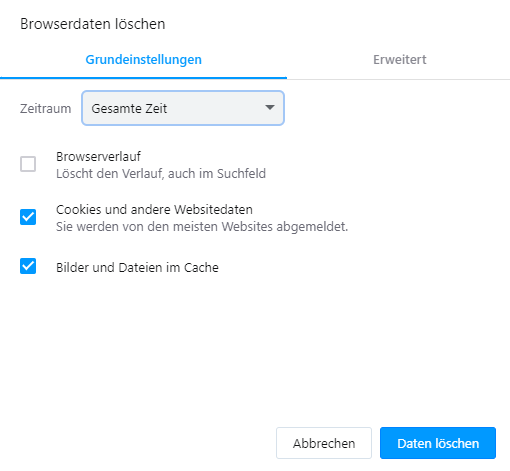
Option B
1. Klicken Sie in der Menüleiste auf die drei horizontalen Linien.
2. Im nun öffnenden Menü scrollen Sie zum Feld "Datenschutz & Sicherheit"
3. Klicken Sie nun bei dem Feld "Browserdaten" auf die Schaltfläche "Löschen"
4. Nun öffnet sich ein neues Fenster.
5. Wählen Sie beim Feld "Zeitraum" die Option "Gesamte Zeit".
6. Setzen Sie bitte nur ein Häkchen bei "Cookies und andere Webseitendaten" und "Bilder und Dateien im Cache".
7. Klicken Sie auf die Schaltfläche "Daten löschen".
8. Drücken Sie nun die F5-Taste oder "Neu Laden".
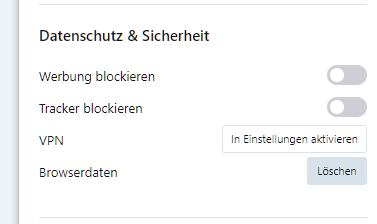
Apple Safari Browser-Cache leeren
Wenn Sie den Browser "Apple Safari" nutzen und erblicken einen veralteten Stand von einer geöffneten Webseite, dann löschen Sie den Browser-Cache, damit Ihnen der aktuelle Stand der Internetseite angezeigt wird. Gehen Sie dazu wie folgt vor:
Option A
1. Drücken Sie bitte die Tastenkombination "Cmd + Alt + E".
2. Nun öffnet sich das Fenster "Datenschutz".
3. Klicken Sie bei dem Feld "Cookies und andere Websiten-Daten" auf "Alle Website entfernen".
4. In dem sich nun öffnenden Fenster Fenster klicken Sie auf "Jetzt entfernen".
5. Drücken Sie nun "Neu Laden".
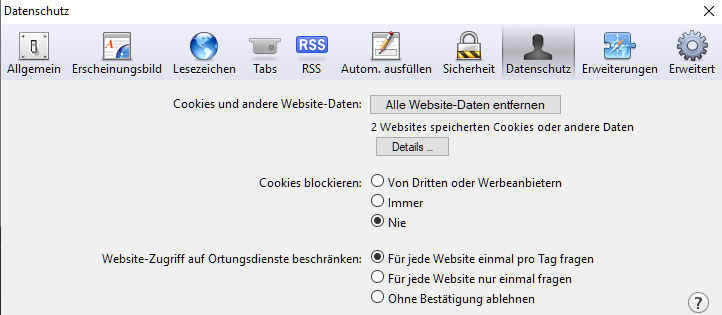
Option B
3. Klicken Sie in der Menüleiste auf das Zahnrad-Symbol.
3. Im nun öffnenden Menü klicken Sie auf "Einstellungen"
3. Nun öffnet sich ein neues Fenster, in dem Sie den Menüpunkt "Datenschutz" aufrufen.
4. Klicken Sie bei dem Feld "Cookies und andere Websiten-Daten" auf "Alle Website entfernen".
5. In dem sich nun öffnenden Fenster Fenster klicken Sie auf "Jetzt entfernen".
6. Drücken Sie nun "Neu Laden".
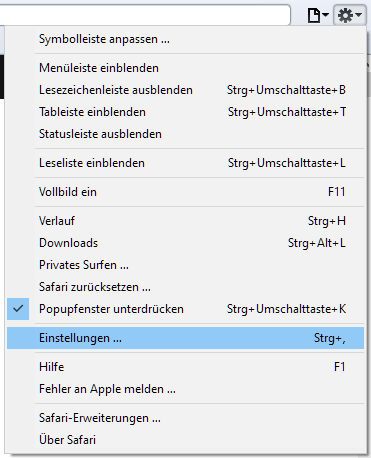
Vivaldi Browser-Cache leeren
Damit Ihnen von einer Webseite der aktuelle Stand angezeigt wird, löschen Sie bitte Ihren Browser-Cache. Mit dem Vivaldi Browser gehen Sie bitte wie folgt vor, wenn Sie den Cache löschen möchten:
Option A
1. Drücken Sie bitte die Tastenkombination "Strg + Shift + Entf".
2. Nun öffnet sich das Fenster "Browserdaten löschen".
3. Wählen Sie beim Feld "Lösche Daten für den Zeitraum" die Option "Alle".
4. Setzen Sie bitte nur ein Häkchen bei "Cache".
5. Klicken Sie nun auf die Schaltfläche "Browserdaten löschen".
6. Drücken Sie nun die F5-Taste oder "Neu Laden".
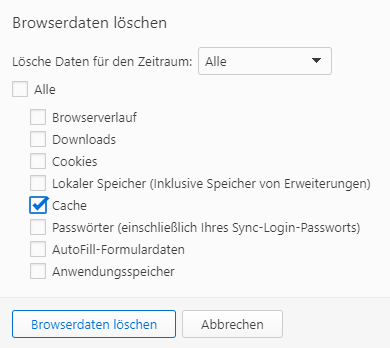
Option B
1. Klicken Sie auf das Vivaldi-Icon oder drücken die Alt-Taste.
2. Im nun öffnenden Menü, drücken Sie auf "Werkzeuge" und dann auf "Browserdaten löschen...".
3. Nun öffnet sich das Fenster "Browserdaten löschen".
4. Wählen Sie beim Feld "Lösche Daten für den Zeitraum" die Option "Alle".
5. Setzen Sie bitte nur ein Häkchen bei "Cache".
6. Klicken Sie nun auf die Schaltfläche "Browserdaten löschen".
7. Drücken Sie nun die F5-Taste oder "Neu Laden".
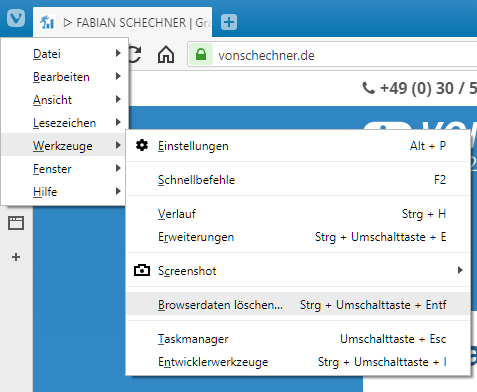
Internetservice Lassen Sie Ihre Webseiten pflegen
Wenn Sie Hilfe bei der Pflege Ihrer Webseite benötigen, so melden Sie sich auf dem schriftlichen oder telefonischen Weg. Gerne wird Ihnen weiter geholfen, wenn Sie Unterstützung beim Einpflegen von neuen Inhalten benötigen, Backup-Lösungen suchen oder CMS-Updates wünschen. Wenn möglich, so wird Ihnen auch bei allen anderen Fragen weitergeholfen.
Jetzt anfragen